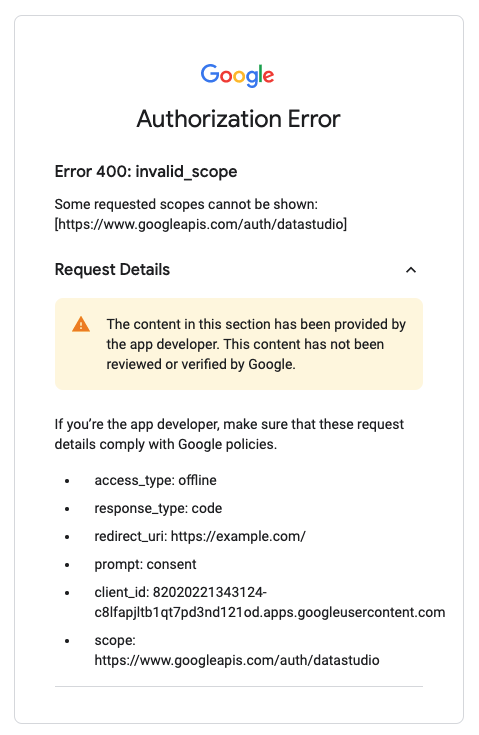API Looker Studio cho phép bạn tìm kiếm và quản lý tài sản trong Looker Studio.
Trường hợp sử dụng chính của API này là cho phép các tổ chức Google Workspace hoặc Cloud Identity tự động hoá việc quản lý và di chuyển tài sản trong Looker Studio.
Tổng quan về các yêu cầu
Bạn cần thực hiện các bước sau để sử dụng API Looker Studio:
- Định cấu hình ứng dụng để sử dụng API.
- Sử dụng Bảng điều khiển dành cho quản trị viên của Google để cho phép ứng dụng này.
- Nhận mã truy cập OAuth 2.0 và gọi API.
Các bước ở trên có thể do cùng một tổ chức hoặc các tổ chức khác thực hiện dựa trên các trường hợp phổ biến sau:
- Ứng dụng nội bộ được phát triển cho một tổ chức. Tổ chức định cấu hình và ủy quyền ứng dụng cho tất cả người dùng trong tổ chức.
- Ứng dụng của bên thứ ba được phát triển cho người dùng/khách hàng bên ngoài (tức là nhà phát triển và người dùng thuộc các tổ chức khác nhau). Nhà phát triển định cấu hình ứng dụng nhưng tổ chức của người dùng sẽ ủy quyền cho ứng dụng bên thứ ba.
1. Định cấu hình ứng dụng để sử dụng API
Hoàn thành các bước sau để định cấu hình ứng dụng:
Bật API
Cách bật API cho dự án:
- Mở Looker Studio API trong Google API Console.
- Nếu được nhắc, hãy chọn một dự án hoặc tạo dự án mới.
- Nhấp vào Bật.
- Nếu được nhắc, hãy đọc và chấp nhận Điều khoản dịch vụ của API.
Tạo ứng dụng OAuth
Các bước sau để tạo ứng dụng OAuth là nguyên tắc chung và bạn cần điều chỉnh để đáp ứng các yêu cầu của ứng dụng.
- Chuyển đến mục Định cấu hình màn hình xin phép bằng OAuth.
- Chọn Nội bộ, nhấp vào Tạo.
- Điền vào các trường bắt buộc, nhấp vào Lưu.
- Chuyển đến phần Thông tin xác thực.
- Nhấp vào TẠO DANH MỤC.
- Chọn Mã ứng dụng OAuth.
- Chọn
Application Typethích hợp. (Ứng dụng web phổ biến nhất). - Điền vào các trường bắt buộc, rồi nhấp vào Tạo.
- Ghi lại ID ứng dụng khách vì ID này được sử dụng để ủy quyền ứng dụng.
2. Ủy quyền ứng dụng cho tổ chức
Các ứng dụng sử dụng API Looker Studio chỉ có thể xác thực và ủy quyền cho người dùng Google Workspace trong đó tổ chức của người dùng đã cấp quyền cho ứng dụng đó bằng Ủy quyền trên toàn miền để kiểm soát quyền truy cập API.
Định cấu hình chế độ ủy quyền trên toàn miền bằng Mã ứng dụng của ứng dụng OAuth và Phạm vi mà ứng dụng yêu cầu.
- Đăng nhập vào Bảng điều khiển dành cho quản trị viên của Google và chuyển đến phần Ủy quyền trên toàn miền.
- Trong
API clients, hãy nhấp vào Thêm mới. - Nhập
Client IDcủa ứng dụng để uỷ quyền (tức là ứng dụng sử dụng API Looker Studio). - Nhập tất cả phạm vi OAuth mà ứng dụng yêu cầu. Các phạm vi sau thường được yêu cầu nếu sử dụng API Looker Studio để quản lý tài sản:
https://www.googleapis.com/auth/datastudiohttps://www.googleapis.com/auth/userinfo.profile
- Nhấp vào Uỷ quyền.
Sau khi ủy quyền ứng dụng, bất kỳ người dùng Workspace nào của tổ chức đều sẽ tự động được ủy quyền sử dụng ứng dụng với API Looker Studio.
3. Lấy mã truy cập OAuth 2.0 và gọi API
Sau khi phát triển và ủy quyền cho ứng dụng, bạn sẽ có quyền truy cập cần thiết để gọi API cho người dùng Workspace. Xem phần Sử dụng OAuth 2.0 để truy cập API Google để biết chi tiết về cách làm việc với API Google bằng OAuth. Tham khảo tài liệu tham khảo API để biết các thao tác có sẵn.
Khắc phục sự cố
Thiếu hộp thoại OAuth
Nếu tổ chức của người dùng đã ủy quyền ứng dụng, thì người dùng của tổ chức đó sẽ không hiển thị hộp thoại OAuth khi ủy quyền ứng dụng. Trường hợp ngoại lệ duy nhất là khi ứng dụng yêu cầu ủy quyền cho các phạm vi API bổ sung của Google mà Quản trị viên Workspace chưa định cấu hình. Trong trường hợp đó, hộp thoại OAuth sẽ hiển thị với người dùng.
Lỗi 400: phạm vi không hợp lệ
Nếu người dùng nhận được thông báo Error 400: invalid_scope khi cố gắng cấp quyền cho ứng dụng, thì tổ chức của người dùng chưa ủy quyền ứng dụng một cách không chính xác. Để giải quyết vấn đề này, người dùng sẽ phải yêu cầu tổ chức đó ủy quyền cho ứng dụng.